
મોઝિલા ફાયરફોક્સ બ્રાઉઝર માટે, મોટી સંખ્યામાં રસપ્રદ ઍડ-ઑન્સ લાગુ કરવામાં આવી છે, જે તમને આ વેબ બ્રાઉઝરની ક્ષમતાઓને નોંધપાત્ર રીતે વિસ્તૃત કરવાની મંજૂરી આપે છે. તેથી, આ લેખ તમે જે બ્રાઉઝર દ્વારા ઉપયોગમાં લેવાતા બ્રાઉઝર વિશેની માહિતી છુપાવવા માટે એક રસપ્રદ ઉમેરો સાથે વ્યવહાર કરશો - વપરાશકર્તા એજન્ટ સ્વિચર.
ચોક્કસપણે તમે વારંવાર નોંધ્યું છે કે કોઈપણ સાઇટ તમે ઉપયોગ કરો છો તે ઑપરેટિંગ સિસ્ટમને સરળતાથી ઓળખે છે. વર્ચ્યુઅલ રીતે કોઈપણ સાઇટને યોગ્ય પૃષ્ઠ પ્રદર્શનને સુનિશ્ચિત કરવા માટે આવી માહિતી મેળવવાની જરૂર છે, ફાઇલ ડાઉનલોડ કરતી વખતે તરત જ ફાઇલ ડાઉનલોડ કરતી વખતે ફાઇલ ડાઉનલોડ કરવા માટે તરત જ ઑફર કરો.
ઉપયોગમાં લેવાયેલી બ્રાઉઝર વિશેની માહિતીમાંથી છુપાવવાની જરૂર માત્ર જિજ્ઞાસાને સંતોષવા માટે જ નહીં, પણ સંપૂર્ણ વિકસિત વેબ સર્ફિંગ માટે પણ આવી શકે છે.
ઉદાહરણ તરીકે, કેટલીક સાઇટ્સ હજી પણ ઇન્ટરનેટ એક્સ્પ્લોરર બ્રાઉઝરની બહાર સામાન્ય રીતે કામ કરવાનો ઇનકાર કરે છે. અને જો વિન્ડોઝ વપરાશકર્તાઓ માટે તે સિદ્ધાંતમાં છે અને તે કોઈ સમસ્યા નથી (જો કે તમે તમારા મનપસંદ બ્રાઉઝરનો ઉપયોગ કરવા માંગો છો), તો લિનક્સ વપરાશકર્તાઓને સ્પાનમાં સંપૂર્ણપણે બનાવવામાં આવે છે.
વપરાશકર્તા એજન્ટ સ્વિચર કેવી રીતે ઇન્સ્ટોલ કરવું?
તમે તરત જ લેખના અંતમાં લિંક પર ક્લિક કરીને વપરાશકર્તા એજન્ટ સ્વિચરની ઇન્સ્ટોલેશન પર જઈ શકો છો અને તમારી જાતને વધુ ઉમેરી શકો છો.
આ કરવા માટે, બ્રાઉઝર મેનુ બટન પર ક્લિક કરો અને વિભાગમાં જાઓ. "ઉમેરાઓ".
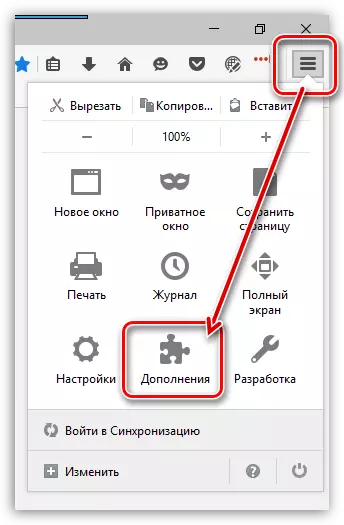
વિન્ડોની ઉપરના જમણા ખૂણામાં, ઇચ્છિત પૂરકનું નામ આપો - વપરાશકર્તા એજન્ટ સ્વિચર.
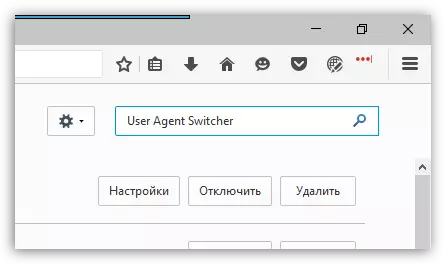
સ્ક્રીન ઘણા શોધ પરિણામો દર્શાવે છે, પરંતુ અમારું ઉમેરો એ સૂચિમાં પ્રથમ છે. તેથી, તેમાંથી તરત જ બટન પર ક્લિક કરો. "ઇન્સ્ટોલ કરો".

ઇન્સ્ટોલેશનને પૂર્ણ કરવા અને વધારાનો ઉપયોગ કરવાનું પ્રારંભ કરવા માટે, બ્રાઉઝર બ્રાઉઝરને ફરીથી પ્રારંભ કરવા માટે ઑફર કરશે.
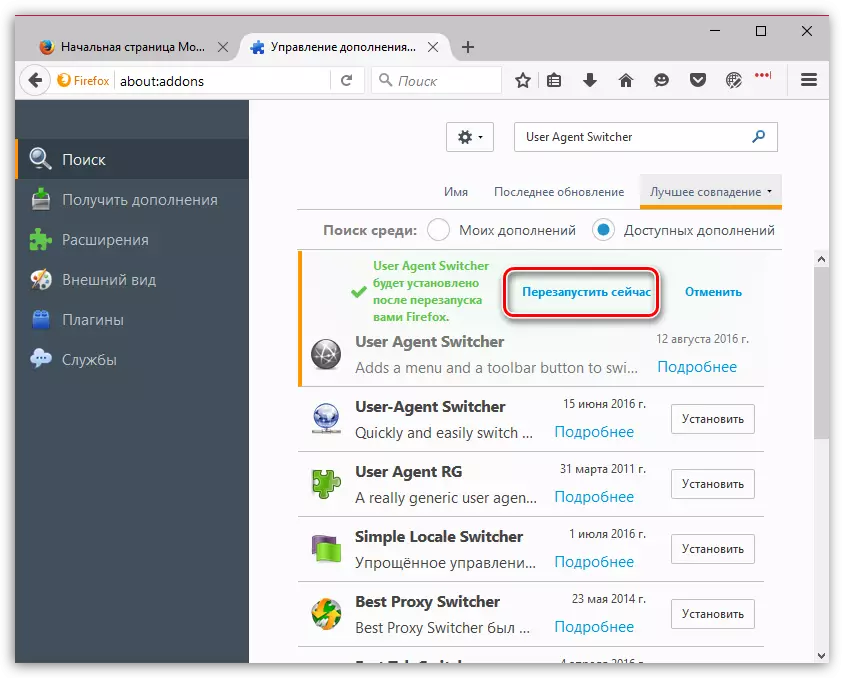
વપરાશકર્તા એજન્ટ સ્વિચરનો ઉપયોગ કેવી રીતે કરવો?
વપરાશકર્તા એજન્ટ સ્વિચર અત્યંત સરળ છે.
ડિફૉલ્ટ રૂપે, ઍડ-ઑન આઇકોન આપમેળે બ્રાઉઝરના ખૂણાના જમણા રિફંડમાં આપમેળે દેખાતું નથી, તેથી તેને પોતાને ઉમેરવાનું જરૂરી રહેશે. આ કરવા માટે, બ્રાઉઝર મેનુ બટન પર ક્લિક કરો અને આઇટમ પર ક્લિક કરો. "બદલો".
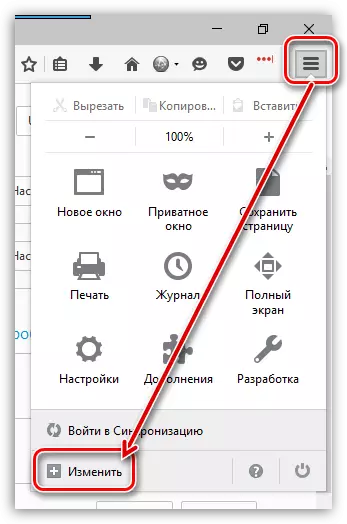
વિંડોના ડાબા વિસ્તારમાં, વપરાશકર્તાની આંખથી છુપાયેલા તત્વો પ્રદર્શિત થશે. તેમાંના તેમાં પણ વપરાશકર્તા એજન્ટ સ્વિચર છે. ફક્ત માઉસ બટનને ક્લેમ્પ કરો. ઉમેરો આયકન અને તેને ટૂલબારમાં ખેંચો જ્યાં ઍડ-ઑન ચિહ્નો સામાન્ય રીતે સ્થિત હોય છે.
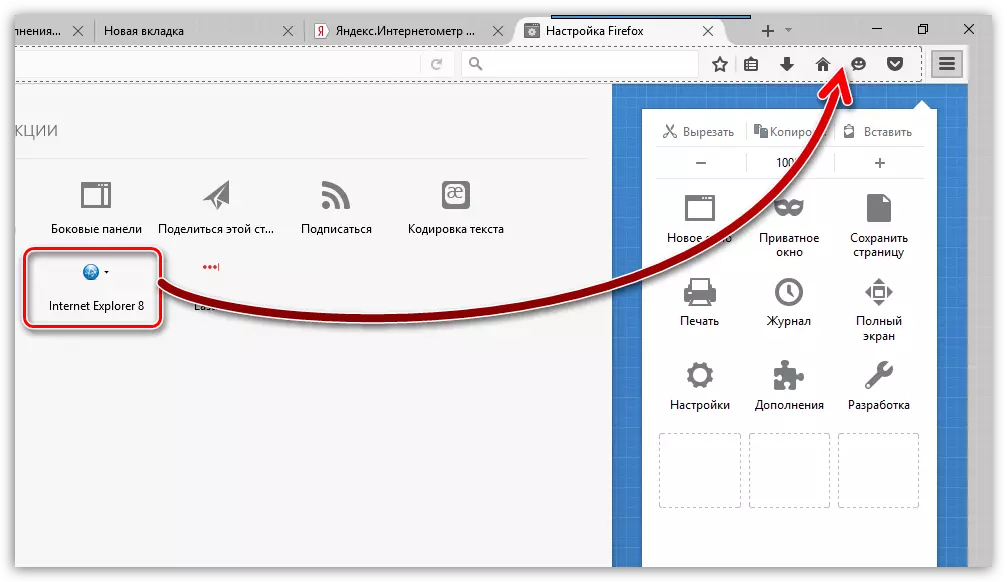
ફેરફારો કરવા માટે, ક્રોસ આયકન પર વર્તમાન ટેબ પર ક્લિક કરો.
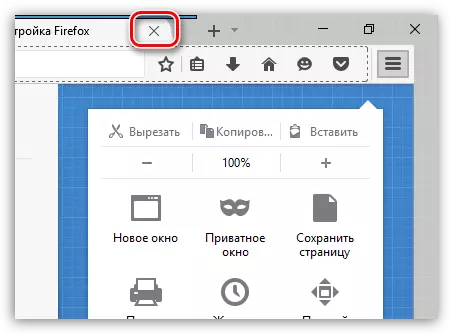
વર્તમાન બ્રાઉઝરને બદલવા માટે, ઍડ-ઑન આયકનને ક્લિક કરો. સ્ક્રીન ઉપલબ્ધ બ્રાઉઝર્સ અને ઉપકરણોની સૂચિ પ્રદર્શિત કરે છે. યોગ્ય બ્રાઉઝર પસંદ કરો, અને પછી તેનું સંસ્કરણ, જેના પછી ઉમેરવું તરત જ કામ કરવાનું શરૂ કરશે.
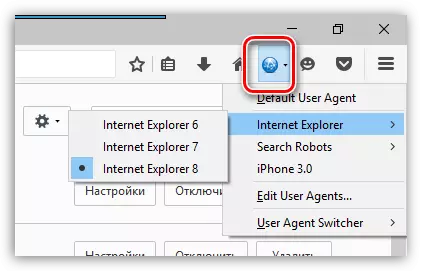
અમે yandex.inteks.intecetetometor સેવા પૃષ્ઠ પર જઈને અમારી ક્રિયાઓની સફળતાને તપાસીએ છીએ, જ્યાં વિંડોની ડાબી બાજુએ બ્રાઉઝર સંસ્કરણ સહિત કમ્પ્યુટર વિશેની માહિતી શામેલ છે.
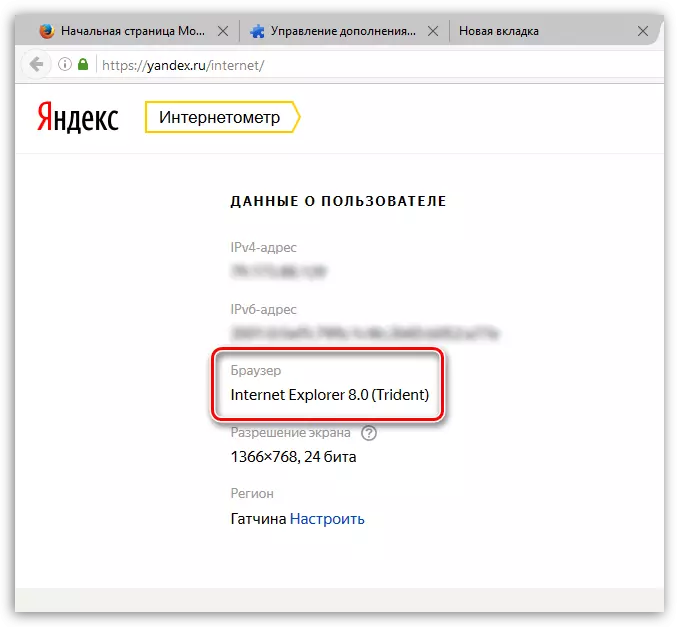
તમે જોઈ શકો છો કે, અમે મોઝિલા ફાયરફોક્સ બ્રાઉઝરનો ઉપયોગ કરીએ તે હકીકત હોવા છતાં, વેબ બ્રાઉઝરને ઇન્ટરનેટ એક્સપ્લોરર તરીકે વ્યાખ્યાયિત કરવામાં આવે છે, અને તેથી વપરાશકર્તા એજન્ટ સ્વિચર તેના કાર્ય સાથે સંપૂર્ણપણે સામનો કરે છે.
જો તમને ઉમેરણના કામને રોકવાની જરૂર હોય તો, હું. તમારા બ્રાઉઝર વિશેની વાસ્તવિક માહિતી પરત કરો, ઉમેરો અને પ્રદર્શિત મેનુ આયકન પર ક્લિક કરો, પસંદ કરો "ડિફૉલ્ટ વપરાશકર્તા એજન્ટ".
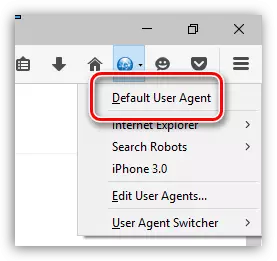
મહેરબાની કરીને નોંધ કરો કે ખાસ XML ફાઇલ ઇન્ટરનેટ પર વિતરિત કરવામાં આવી છે, ખાસ કરીને વપરાશકર્તા એજન્ટ સ્વિચર ઉમેરવા માટે, જે ઉપલબ્ધ બ્રાઉઝર્સની સૂચિને નોંધપાત્ર રીતે વિસ્તૃત કરે છે. અમે એવા કારણોસર સંસાધનોનો સંદર્ભ આપતા નથી કે આ ફાઇલ વિકાસકર્તા પાસેથી સત્તાવાર નિર્ણય નથી, અને તેથી અમે તેની સુરક્ષાની ખાતરી આપી શકતા નથી.
જો તમે પહેલાથી જ સમાન ફાઇલ મેળવી લીધી છે, તો પછી ઍડ-ઑન આઇકોન પર ક્લિક કરો અને પછી બિંદુ પર જાઓ વપરાશકર્તા એજન્ટ સ્વિચર - "વિકલ્પો".
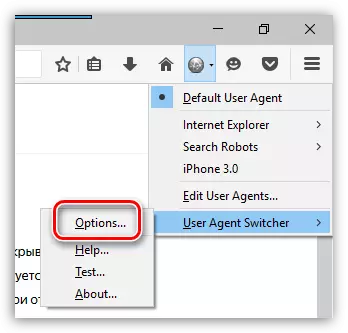
સ્ક્રીન સેટિંગ્સ વિંડોને પ્રદર્શિત કરે છે જેમાં તમારે બટન પર ક્લિક કરવાની જરૂર છે. "આયાત" અને પછી અગાઉ ડાઉનલોડ કરેલ XML ફાઇલને પાથનો ઉલ્લેખ કરો. આયાત પ્રક્રિયા પછી, ઉપલબ્ધ બ્રાઉઝર્સની સંખ્યા નોંધપાત્ર રીતે વિસ્તૃત થશે.
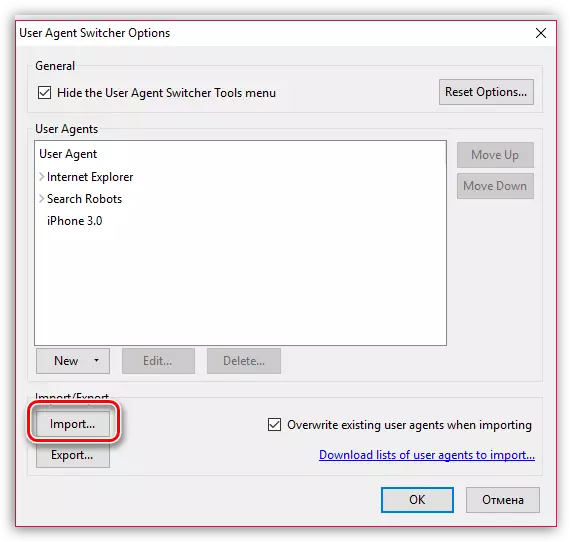
વપરાશકર્તા એજન્ટ સ્વિચર એ એક ઉપયોગી ઉમેરણ છે, જે તમને તમે ઉપયોગમાં લેવાયેલા બ્રાઉઝર વિશેની વાસ્તવિક માહિતીને છુપાવવા માટે પરવાનગી આપે છે.
